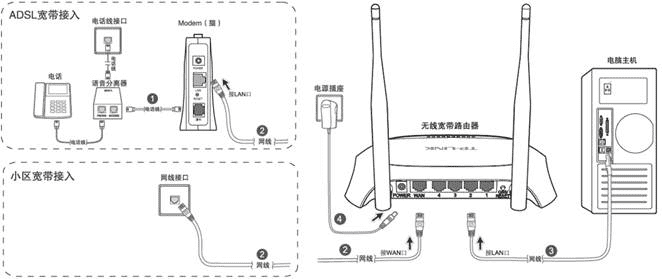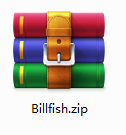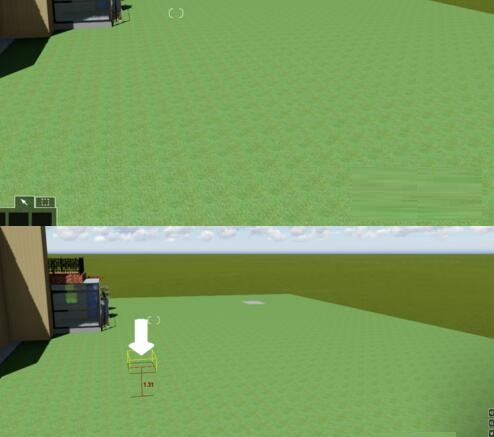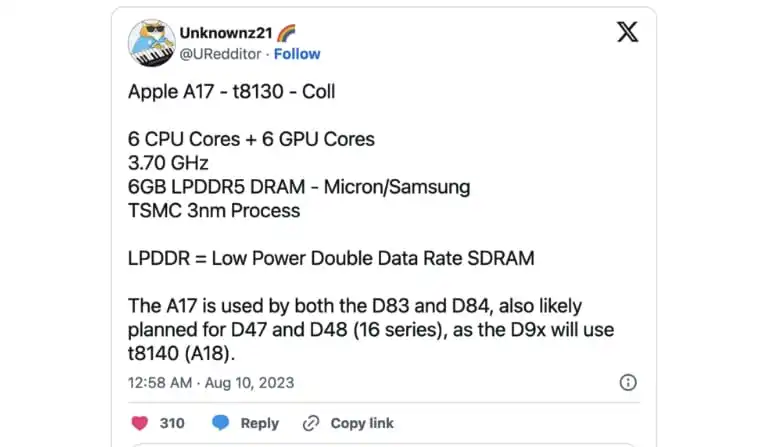在 Pr 中,文字(包括字幕)以及形状等被归类为图形 Graphics。
一个图形剪辑里可包含多个文本图层、形状图层以及其它媒体文件等图形元素。
提示:
1、图形剪辑不会出现在项目面板中,除非升级为源图。
2、与 Ps 一样,图形元素(图层)的顺序决定着显示的上下顺序。
◆ ◆ ◆
基本图形面板
Pr菜单:窗口/基本图形
Window/Essential Graphics
基本图形 Essential Graphics面板提供了一系列文本编辑和形状创建工具,可以控制图形元素的不透明度、颜色或字体,还可插入其它软件(如 Ps,Ai 等)制作的文件。
基本图形面板
A. 浏览选项卡 B. 编辑选项卡
基本图形面板有两个选项卡:浏览 Browse和编辑 Edit。
在“浏览”选项卡中,可以直接使用本地或 Adobe Stock 上的模板。
在“编辑”选项卡中,可手动添加和编辑图形元素。
说明:
1、在图形剪辑被选中的前提下,新建的图形元素将会添加到此剪辑中。
2、在“编辑”选项卡中,每次只能查看或编辑选中图层的相关选项。
3、可在效果控件面板对图形元素的属性进行设置或创建关键帧动画,与“编辑”选项卡的对应属性实时同步。
使用模板
使用“我的模板” My Templates中的模板,可快速实现各种图形效果。
直接将模板拖入到时间轴面板的视频轨道上,然后对图形剪辑中的有关内容进行修改(通常在“编辑”选项卡中),即可快速达到自己的需求。
动态图形模板( .mogrt )是一种可在 Ae 或 Pr 中创建的文件类型,可供重复使用或分享。
可以从以下位置将动态图形模板导入 Pr:
1、本地模板文件夹
2、Creative Cloud 库
3、Adobe Stock
由于很多复杂的动态图形模板是由 Ae 制作的,所以,插入模板后通常需要渲染,才能看到最佳效果。
◆ ◆ ◆
添加文本
在为视频设计文字标题时,要遵守版式约定。
比如,字体字号是否方便阅读,在复杂背景时是否可读,样式是否适合,与其他图形元素是否匹配,等等。
可使用工具箱里的文字工具来添加文本。
快捷键:T
单击可创建点文本,拖拽可创建段落文本。
段落文本中的文字可在框边界内自动换行,与旧版标题设计器中的区域文字工具类似。使用段落文本可更好地控制文字布局。
使用工具箱里的选择工具可在节目面板中直接操作文本和形状图层。
比如调整位置、锚点、缩放、文本框的大小以及旋转等等。
提示:
点文本的锚点默认在文本框的左下角,段落文本的锚点默认在左上角。
A. 对齐并变换 B. 文本 C. 填充 D. 描边
在文本 Text模块中,可以选择字体、设置大小、对齐、字距、行距以及进行一些字体修饰的操作。
请参阅:
《Pr:基本图形(文本)》
在外观 Apperance模板中,允许使用填充、描边、背景、阴影和蒙版来更改文本和形状的外观。
请参阅:
《Pr:更改文本和形状的外观》
在对齐并变换 Align and Transform模块,可以对图层进行对齐和分布,还可以对位置、锚点、缩放、旋转、不透明度等变换属性进行调整或设置关键帧。
请参阅:
《Pr:基本图形(对齐并变换)》
◆ ◆ ◆
添加形状
通过工具箱里的矩形工具 Rectangle Tool、椭圆工具 Ellipse Tool、多边形工具 Polygon Tool以及钢笔工具 Pen Tool,可创建各种形状。
按住 Shift 可绘制正方形、正圆或等边三角形。
可使用选择工具或钢笔工具调整已有形状。
创建形状图层
A. 对齐并变换 B. 填充 C. 描边 D. 阴影
除了使用常规的工具操作之外,还可通过“编辑”选项卡创建并调整形状图层。
◆ ◆ ◆
添加剪辑图层
可以将其它图形、图像或视频源作为图形剪辑中的图层,即所谓的“剪辑图层”。
创建剪辑图层的方法有:
1、在基本图形面板的“编辑”选项卡中,点击“新建图层” New Layer图标,然后选择“来自文件” From File。
2、Pr菜单:图形和标题/新建图层/来自文件
3、在时间轴面板中选中图形剪辑,然后将视频或图像素材从项目面板拖动到基本图形面板的图层窗格中。
◆ ◆ ◆
响应式设计
Pr 的响应式设计功能可让图形元素之间产生时间或位置上的联动关系。
响应式设计 - 位置
Responsive - Position
可以使得当前图层响应其它图层的位置、旋转以及缩放等变化,或者自动适应视频帧长宽比的变化。
响应式设计 - 时间
Responsive - Time
可以保持设定的开场与结尾的持续时间始终不变,而位于开场和结尾之间的关键帧,将自动进行拉伸或压缩以适应修剪后的持续时间。
请参阅:
《Pr:响应式设计》
◆ ◆ ◆
其他操作
当有多个文本和形状元素时,创建分组 Create Group是很有必要的。
可将文本的字体、颜色、大小、背景等属性定义为样式 Styles,从而可以将相同的文本风格快速地应用到不同图形剪辑的多个图层。
将所有的图层内容升级为源图 Upgrade to Source Graphic,即保存为源剪辑,这样,可通过它添加多个图形剪辑实例,且对任一实例所做的任何文本、样式或内容更改都将反映在所有其他实例中。
将图形剪辑(包括所有图层和动画)导出为动态图形模板 Motion Graphics Template,以供未来重用或共享。
使用矢量运动 Vector Motion控件,无需将矢量图形栅格化即可对其进行编辑和变换。这样可避免像素化并消除不必要的裁剪所造成的边界。
在基本图形面板中,当没有选定任何图层时,可在变换 Transform模块调整矢量运动属性或者创建关键帧动画。
请参阅:
《Pr:基本图形(其他操作)》
“有钱的捧个钱场,好看的点下在看”